



  |   |
| • | Моля, използвайте версията на помощната програма BRAdmin Light, доставена на компактдиск с продукта на Brother. Също така, можете да изтеглите най-новата версия на BRAdmin Light приложението от http://solutions.brother.com |
| • | Ако изисквате по-напреднала форма на управление на принтера, използвайте последната версия на BRAdmin Professional приложението, която е достъпна за изтегляне от http://solutions.brother.com Това приложение е само за Windows® потребители. |
| • | Ако използвате софтуер за персонална защитна стена (например защитна стена на Windows), го деактивирайте. След като се уверите, че можете да печатате, включете софтуера за лична защитна стена. |
| • | Име на възел: Името на възела за всяко от устройствата на Brother в мрежата се появява в BRAdmin Light. Подразбиращото се име на възел в мрежовата карта на принтера е “BRNxxxxxxxxxxxx” за кабелни мрежи или “BRWxxxxxxxxxxxx” за безжични. |
| • | Паролата по подразбиране за услугите за печат на Brother е access. |
| 1 | Стартирайте приложението BRAdmin Light. | ||||
| 2 | BRAdmin Light ще започне да търси за нови устройства автоматично. | ||||
| 3 | Щракнете два пъти върху неконфигурираното устройство. Windows® 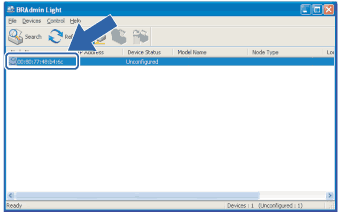 Macintosh® 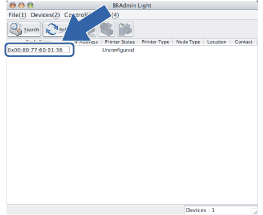
| ||||
| 4 | Изберете STATIC от Boot Method. Въведете IP Address, Subnet Mask и Gateway (ако е необходимо) за сървъра за печат. Windows® 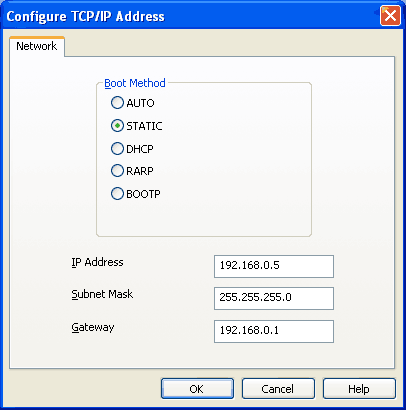 Macintosh® 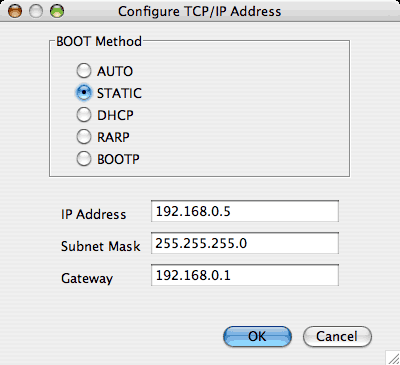 | ||||
| 5 | Натиснете OK. | ||||
| 6 | След като програмирате правилно IP адреса, ще видите вашия сървър за печат на Brother в списъка на устройствата. |
  |   |